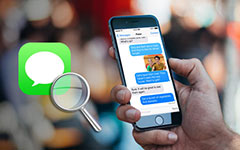Kuinka palauttaa poistettu iMessage iPhone / iPad / iPodista
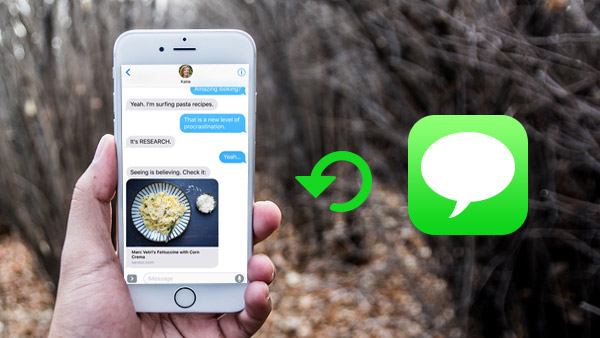
"Hei, voisitko auttaa palauttamaan iMessage-historian iPhonesta 6, poistan ne huolimattomasti. Nyt etsin joitakin helppoja ratkaisuja palauttamaan poistetut iMessages iPhonestani 6?" - Daniel kysyi Applen tukikehyksistä.
Monet iPhonen, iPadin ja iPodin käyttäjät saattavat vastata samaan kysymykseen, poistaen iMessagen vahingossa. Onneksi on niin hienoa palauttaa poistetut iMessages, joissa on useita napsautuksia tämän artikkelin oppaissa.
Voit poistaa ja poista iPhonesta, iPadista ja iPod Touchistä tehokkaat ohjelmat kolmella tavalla.
Suorita iPhone iMessage Recovery and scan device
Liitä laite tähän ohjelmaan, kuten iPhonen SE, iPhonen 6 / 6, plus 6 / 6 plus / 5 / 5 / 5c / 4, iPad Pro / iPad Air / Mini tai iPod Touch. Tämä elvytysohjelma skannaa laitteen automaattisesti. Sitten voit napsauttaa "Aloita skannaus" skannaamaan sen.
Huomautus:
Jos käytät iPhonen 4 / 3GS-, iPad 1- tai iPod Touch -ohjelmaa, sinun on ladattava laajennus ja kirjoita skannaustila käyttöliittymän ohjeiden mukaan, kun liität nämä laitteet iPhone iMessage Recovery -ohjelmistoon.
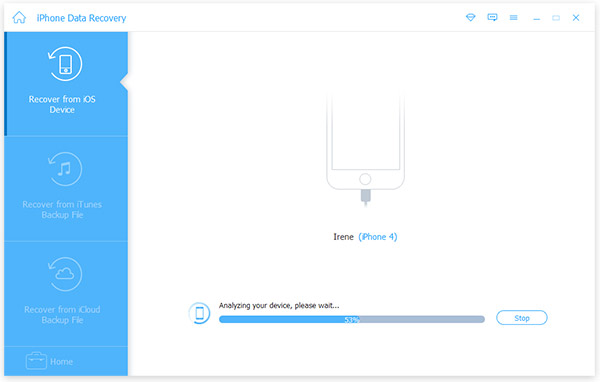
Esikatsele ja poista poistetut iMessages-tiedostot
Kun skannaus on valmis, voit esikatsella kaikkia kadonneita tietoja vasemmanpuoleisessa luettelossa, kuten valokuvia, videoita, muistiinpanoja, kontakteja, tekstiviestejä ja paljon muuta. Tarkista sitten "Viesti" vaihtoehto, joka voi auttaa sinua palauttamaan iMessages. Klikkaus "Palauta" -painiketta, jolla voit hakea poistettuja ja kadonneita viestejä iOS-laitteeltasi.
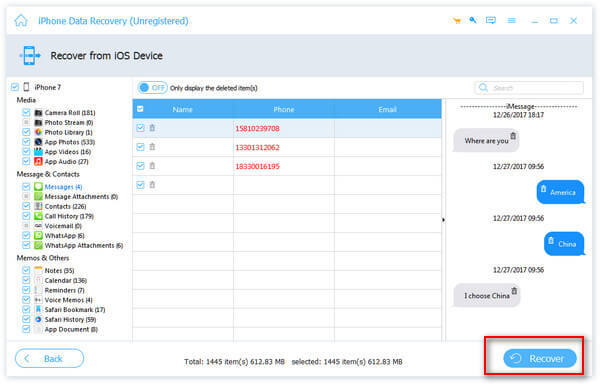
Valitse iTunes-varmuuskopio ja skannaa iPhone, iPad tai iPod
Kun suoritat tämän iPhone iMessage Recovery -ohjelmiston, valitse "Palauta iTunes-varmuuskopiotiedostosta" rajapinnan yläosassa. Sitten löydät iTunes-varmuuskopiotiedostot, jotka näkyvät tietokoneessa automaattisesti. Valitse haluamasi ja napsauta "Aloita skannaus" -painiketta saadaksesi lisätietoja.

Esikatsele ja palauta poistetut iMessages
Kun kaikki uutto loppuu, koko varmuuskopiotiedoston sisältö näytetään yksityiskohtaisesti. Valita "Viestit" pääliittymän vasemmalla puolella voit esikatsella viestejäsi ja iMessageja ja napsauttaa sitten "Palauta" lopettaa poistettujen iMessagesi palauttaminen iOS-laitteestasi.
Huomautuksia:
Voit myös valita "Message Attachment" viestin liitetiedostojen palauttamiseksi iMessageissa yhdellä napsautuksella.
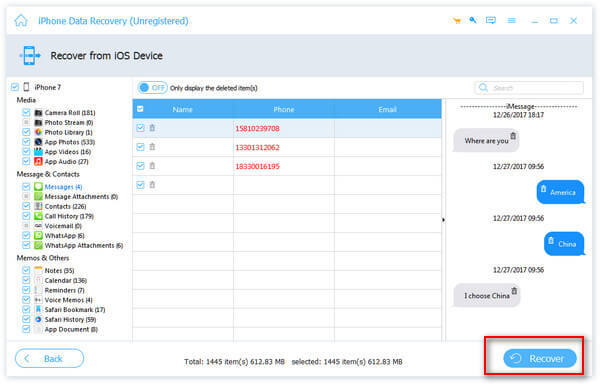
Kirjaudu iCloudiin palauttamaan poistetut iMessage-tiedostot
Valitse "Palauta iCloud-varmuuskopiointitiedostosta" ja kirjaudu iCloud-sovitukseen Apple ID: llä ja salasanalla.
Huomautuksia:
IPhonea, iPadia ja iPod Thouchia ei tarvitse yhdistää tietokoneeseen.
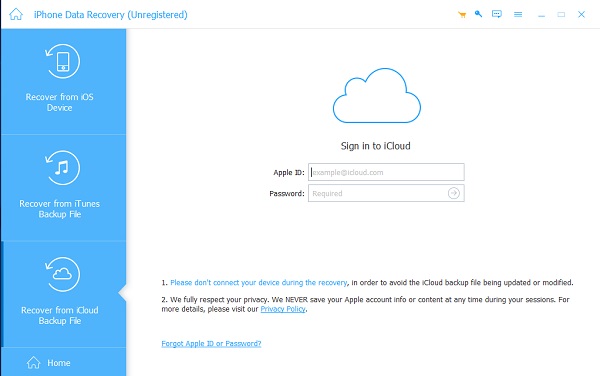
Lataa varmuuskopiotiedosto iCloudista
Kun kirjaudut sisään, näet, että ohjelma näyttää automaattisesti kaikki varmuuskopiotiedostot iCloud-tilillä. Valitse kohde ja napsauta Lataa. Se avautuu pieneen ikkunaan ja valita haluamasi asetukset, kuten "Viesti". Napsauta sitten "Seuraava", sen vasemmalla puolella näkyy viesti "Messages", kaikki siihen liittyvät viestit näytetään oikealla rajapinnalla.

Lopeta kaikkien poistettujen iMessagen palauttaminen
Napauta "Viesti" luokka vasemmalla rajapinnalla, tarkista, mitä haluat takaisin ja napsauta sitten "Palauta" käyttöliittymän alaosassa.
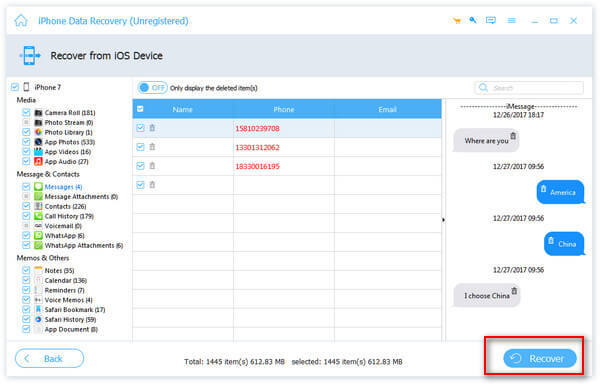
iPhone iMessage Recovery ei ainoastaan auttaa palauttamaan poistettuja iMessage-tiedostoja iPhonessa, iPadissa ja iPodissa, mutta voi myös noutaa kadonneita ja kadonneita kontakteja, tekstiviestejä, musiikkia ja enemmän tietoja.

- Helpoin työkalu auttaa palauttamaan poistetut iMessages iPhonesta SE, iPhonen 6s / 6s plus6 / 6 plus / 5 / 5s / 5c / 4, iPad Pro / Air / Mini ja iPod Touch.
- Palauta poistetut iMessages-toiminnot kolmella tavalla - palauta iMessages iOS-laitteesta suoraan, palauta iMessages-sisällön iTunes-varmuuskopiotiedostoilla, hakee iMessages-tiedot iCloud-varmuuskopiotiedostoista.
Kuinka palauttaa poistettu iMessage iPhone / iPad / iPodista